如何在电脑上安装共享打印机(一步步教你实现无线打印的便利)
- 生活窍门
- 2024-11-26
- 28
随着科技的不断进步,共享打印机成为了现代办公和家庭生活中的一项重要设备。通过将打印机连接到电脑并设置共享,我们可以在多台设备上进行无线打印。本文将为大家介绍如何安装共享打印机到电脑,让您轻松实现无线打印的便利。
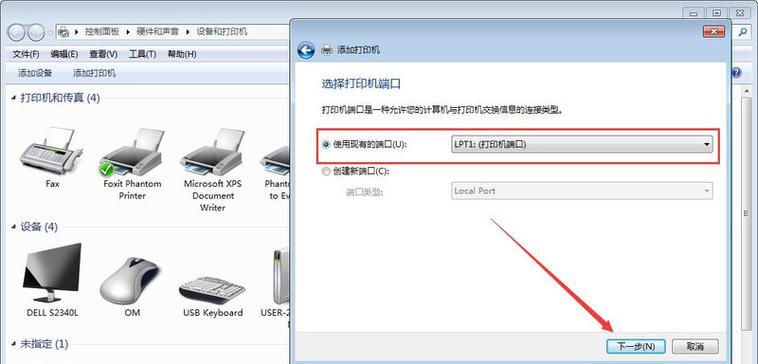
一、检查网络连接和共享设置
1.确保您的电脑和打印机都连接到同一个网络。
2.在控制面板中找到“网络和共享中心”,点击“更改高级共享设置”。
3.确保“文件和打印机共享”选项被启用。
二、添加共享打印机
1.打开控制面板,点击“设备和打印机”。
2.在打印机列表中,点击“添加打印机”。
3.选择“添加网络、无线或Bluetooth打印机”。
4.在搜索框中输入共享打印机的名称或IP地址,然后点击“下一步”。
5.等待电脑搜索并找到共享打印机,然后点击“下一步”。
6.根据系统提示进行安装驱动程序。
三、设置默认打印机
1.打开控制面板,点击“设备和打印机”。
2.在打印机列表中找到已安装的共享打印机。
3.右键点击共享打印机,选择“设为默认打印机”。
四、测试打印功能
1.打开一个文档或图片,点击“打印”。
2.在打印设置中选择已安装的共享打印机。
3.点击“打印”,观察打印机是否正常工作。
五、设置打印机权限
1.打开控制面板,点击“设备和打印机”。
2.右键点击共享打印机,选择“打开打印队列”。
3.在打印队列窗口中,点击“打印机”菜单,选择“属性”。
4.在属性窗口中,选择“安全”选项卡。
5.根据需求,配置允许或拒绝其他用户对该共享打印机的访问权限。
六、解决共享打印机问题
1.如果无法找到共享打印机,请检查网络连接和共享设置是否正确。
2.如果共享打印机无法正常工作,请尝试重新安装驱动程序。
3.如果共享打印机经常离线,可以尝试重新启动电脑和打印机。
七、共享打印机的优势
共享打印机可以实现多台设备的无线打印,节省了连接打印机的麻烦,提高了办公效率和家庭生活的便利性。
八、共享打印机的适用场景
共享打印机适用于办公室、家庭以及教育等场景,可以满足多人共享打印的需求。
九、共享打印机的安全问题
共享打印机需要正确设置权限,防止未授权用户访问和滥用打印机。
十、共享打印机的扩展功能
一些共享打印机还提供更多功能,如扫描、复印和传真等,可以满足更多办公需求。
十一、共享打印机的维护和保养
定期清洁和维护共享打印机,保持其正常工作和延长使用寿命。
十二、共享打印机的兼容性问题
在选择共享打印机时,需要确保其与您的电脑和操作系统兼容。
十三、共享打印机的成本考虑
除了购买共享打印机本身的成本外,还需考虑墨盒、纸张等耗材的费用。
十四、共享打印机的数据保护
在使用共享打印机时,要注意保护打印文档中的敏感信息,避免数据泄露。
十五、
通过本文的指导,您现在应该能够轻松安装共享打印机到电脑了。共享打印机的安装和设置过程并不复杂,只要按照步骤进行,就能够实现无线打印的便利。希望本文对您有所帮助,祝您使用共享打印机愉快!
简单步骤让你轻松共享打印机
在现代社会,共享打印机的需求越来越大,特别是在办公环境中。而如何将打印机安装到电脑上,并实现共享打印功能,对于不熟悉操作的人来说可能是一项挑战。本文将详细介绍如何安装共享打印机到电脑的步骤和方法,帮助读者轻松实现共享打印功能。
检查网络连接
确定电脑和打印机连接在同一网络下,并保证网络连接正常稳定。
选择适当的驱动程序
根据打印机的品牌和型号,在官方网站上下载并安装适合的驱动程序。
安装打印机驱动程序
运行下载好的驱动程序安装文件,并按照提示完成驱动程序的安装过程。
选择共享选项
在打印机驱动程序的安装过程中,选择共享选项,允许其他电脑能够通过网络访问该打印机。
设置共享名称
为了方便其他电脑识别和连接该打印机,设置一个简洁明了的共享名称。
打开“控制面板”
在Windows操作系统中,点击开始菜单,选择“控制面板”以打开设置界面。
选择“设备和打印机”
在控制面板界面中,找到并点击“设备和打印机”选项,进入打印机管理界面。
添加打印机
在设备和打印机界面中,点击“添加打印机”选项,系统将会搜索附近的网络打印机。
选择共享打印机
在搜索结果中找到想要共享的打印机,并选择添加该打印机到电脑。
安装共享驱动程序
系统会自动下载并安装共享打印机的驱动程序,以便让电脑能够与共享打印机正常通信。
连接成功
安装驱动程序后,电脑将成功连接到共享打印机,并能够正常进行打印操作。
测试打印
为了确保安装成功,进行测试打印操作,确保打印机能够正常工作。
其他电脑添加共享打印机
其他电脑在同一网络下,通过重复上述步骤,在设备和打印机界面中添加共享打印机。
共享打印机设置
在设备和打印机界面中,右键点击共享打印机的图标,选择“打印机属性”,可以进一步设置共享打印机的参数。
实现轻松共享打印
通过以上步骤,你已经成功将打印机安装到电脑上,并实现了共享打印功能。从此,你可以方便地与他人共享打印机,提高办公效率。
通过本文详细介绍的步骤和方法,读者可以轻松地将打印机安装到电脑上,并实现共享打印功能。安装驱动程序、设置共享选项、添加打印机并进行测试,是实现共享打印功能的关键步骤。希望读者能够成功安装并享受共享打印的便利。
版权声明:本文内容由互联网用户自发贡献,该文观点仅代表作者本人。本站仅提供信息存储空间服务,不拥有所有权,不承担相关法律责任。如发现本站有涉嫌抄袭侵权/违法违规的内容, 请发送邮件至 3561739510@qq.com 举报,一经查实,本站将立刻删除。